如何使用曲面加工复杂几何形状
您可能会问自己“我如何使用曲面来加工其他曲面?!”。我们知道 Fusion 360 中的许多功能可能未被用户充分利用。这可能是由于缺乏对每种环境的了解,或者仅仅是不知道统一使用它们的好处。出于这个原因,在这篇博客中,我将向您解释如何使用曲面来加工复杂的几何形状,特别是限制刀具路径。
表面环境:有用的工具
在使用曲面加工复杂几何形状时,许多人最关心的是获得良好结果所需的曲面建模步骤。这是我将使用的命令列表(以及为什么你也应该使用它们!):
补丁 : patch 命令将创建一个由一条边或一组边限定的曲面。只需选择 patch 命令,选择边缘,就会形成一个补丁。


偏移量 : 偏移曲面将在给定距离处创建该曲面的副本。在这种情况下,您可以使用偏移来创建重复曲面,而无需更改实体模型。


缝合 : 使用缝合命令不是必须的,但可以更轻松地在制造工作区中应用。缝合 2 个曲面将连接它们(假设它们相交),在您的刀具路径中引用它们时允许进行单一选择。


现在让我们看两个具体的例子。
加工复杂几何形状的表面:棱柱形 2.5D 零件上的孔
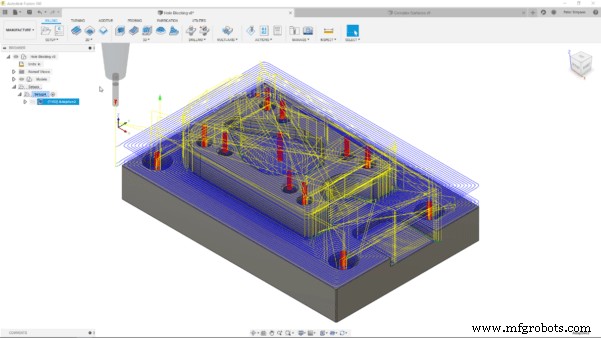
让我们看一下您在上面看到的模型。我想使用 3D Adaptive Clearing 刀具路径对其进行粗加工。默认情况下,该工具将尝试进入顶面上的孔。取消选中“Machine Cavities”框会有所帮助,但不会给我所需的灵活性。您可以在底部图像中看到的表面是使用上一段中提到的命令创建的。我修补了孔,偏移了面,然后将它们缝合在一起以创建两个表面,覆盖所有孔。回到制造工作区,我可以在刀具路径设置的几何选项卡中引用曲面。通过选中模型旁边的框并使用“模型表面” 选择要选择两个曲面,我已使刀具路径尊重曲面并忽略孔。然后我可以使用钻孔操作来加工孔。

加工复杂几何形状的表面:避免凹槽
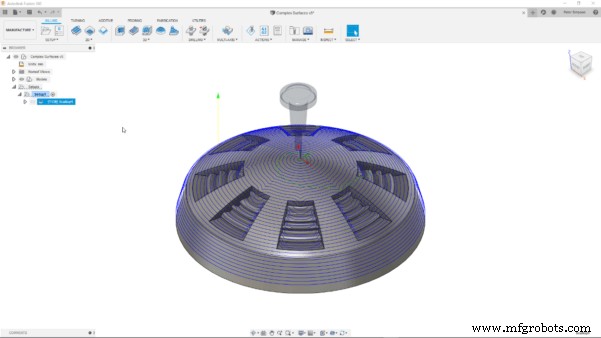
上面的模型具有圆形图案的凹槽,其中具有复杂的表面。圆顶状的顶部表面通常适合扇形刀具路径。但是,默认刀具路径会变形为凹槽,而不是给出我期望的干净螺旋。这显然会导致糟糕的结果和效率。为了获得我预想的刀具路径,我使用与之前相同的工作流程来修补、偏移和缝合该顶面上的连续曲面。然后将其带回制造工作区并在刀具路径设置的几何选项卡中引用。那些复杂的表面可以用更小的工具和更精细的步距来完成,以获得更好的结果。
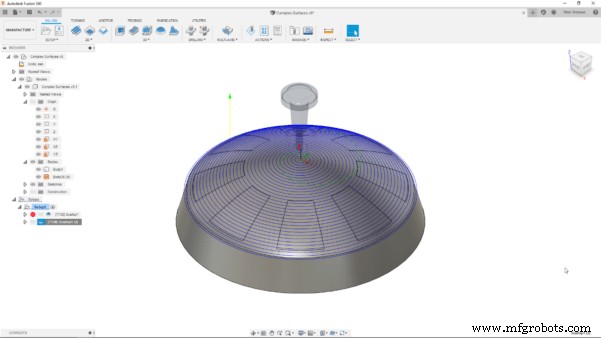
额外提示:使用扩展函数改善边缘条件
这是一个额外的工作流程,再次利用表面,进一步改善加工结果!由于球头铣刀的形状,加工通常会在加工表面上留下脊(尖)。这通常发生在面的边缘,因为刀具路径不会考虑立铣刀的曲率,而只是将中心放在底部边缘,如下所示。
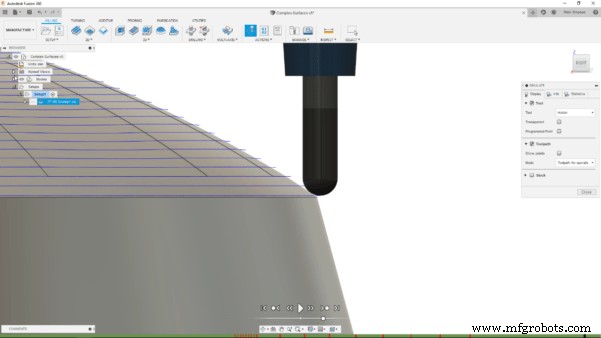
幸运的是,您可以使用扩展命令轻松扩展曲面,选择所需的边并输入一个值来扩展它。当我重新生成刀具路径时,使用如上所引用的扩展曲面,刀具路径将继续通过该边缘,移除尖点。因此,可以铣削出更清洁的边缘。
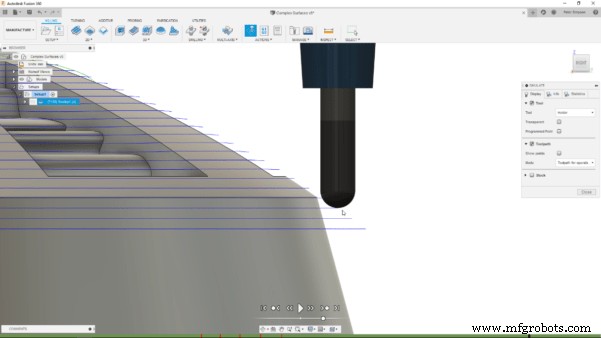
结论
在使用 Fusion 360 等集成软件时,重要的是要考虑如何以不同的甚至是非常规的方式利用工具。能够使用Surface 轻松创建参考表面的环境允许在制造过程中进行更好的控制,而无需触及许多令人生畏的更复杂的功能。希望这篇文章有助于改进您的制造工作流程,实现更好的控制。
如果您想使用更复杂的表面进行加工,请在此处查看此 Fusion Academy 演讲。您是 Fusion 360 的新手并想尝试一下吗?您可以在此链接下载免费试用版。
工业技术


